[ستجد حلا] فشل Spotify في ترحيل بعض أخطاء البيانات الخاصة بك
عندما تحاول ترحيل بيانات Spotify من حساب إلى آخر خاصة إذا كان لديك الكثير من قوائم التشغيل والألبومات والبودكاست التي قمت بحفظها، فقد تكون العملية معقدة ومملة. في بعض الأحيان، واجه المستخدمون مشكلة حيث تظهر رسالة الخطأ "فشل Spotify في ترحيل بعض بياناتك" ظهر. لماذا فشل Spotify الخاص بي في ترحيل البيانات إلى حساب آخر؟ كيفية إصلاح هذا الخطأ؟ إذا حدث أن واجهت نفس الخطأ، فاتبع دليلنا أدناه لمعرفة الأسباب والحل الذي يمكننا استخدامه.
دليل المحتويات الجزء 1. لماذا لا يستطيع Spotify ترحيل بعض بياناتك؟الجزء 2. 5 حلول لإصلاح مشكلة عدم قدرة Spotify على ترحيل بعض بياناتكالمكافأة: كيفية تنزيل أغاني Spotify على أي جهاز دون مشكلة؟لتلخيص كل شيء
الجزء 1. لماذا لا يستطيع Spotify ترحيل بعض بياناتك؟
هل تواجه صعوبات في الهجرة؟ Spotify البيانات الموجودة على جهازك، وخاصة على نظام التشغيل Windows؟ أنت لست الوحيد، للتأكد. لماذا فشل Spotify في ترحيل بعض بياناتك؟ ربما كان ذلك بسبب عدة عوامل، مثل:
- اتصال إنترنت غير مستقر
- تطبيق Spotify القديم/التالف
- أخطاء التسجيل
- مشكلة في الخادم لـ Spotify
- مشكلة نظام التشغيل ويندوز
الأسباب المذكورة أعلاه هي بعض العوامل التي تؤدي إلى فشل Spotify في ترحيل بعض البيانات. ضع في اعتبارك أن هناك عددًا كبيرًا من المشكلات المختلفة التي يمكن أن تحدث مع Spotify على نظام التشغيل Windows. في الجزء التالي، قمنا بجمع الحلول لمستخدمي Windows التي يمكنك تجربتها.
الجزء 2. 5 حلول لإصلاح مشكلة عدم قدرة Spotify على ترحيل بعض بياناتك
إذا كنت أحد المستخدمين الذين يواجهون معضلات مثل فشل Spotify في ترحيل بعض بياناتك، فإليك الحلول التي نقدمها لك. يمكنك اختيار ما تعتقد أنه سيساعدك أو يناسبك.
الحل 1: تحقق من اتصالك بالإنترنت
إذا كان اتصالك بالإنترنت يواجه مشكلات، فستكون عملية تثبيت Spotify على نظام Windows الخاص بك خاطئة. يعد الاتصال الثابت والقوي بالإنترنت ضروريًا لتثبيت أي تطبيق على أجهزة Windows. يجب عليك التأكد من أن Windows الخاص بك مرتبط بشبكة جيدة بشكل مناسب. إذا كنت تستخدم Wi-Fi، فتأكد من أنك تستخدم كلمة مرور Wi-Fi الصحيحة. يمكنك أيضًا إعادة إدخاله على نظام Windows الخاص بك لمعرفة ما إذا كان ذلك سيؤدي إلى تحديث اتصالك. إذا لزم الأمر، يمكنك إعادة تشغيل جهاز التوجيه الخاص بك.
أحفر أكثر عمقا: هل يعمل Spotify بدون WiFi/الإنترنت؟
الحل 2: تحديث تطبيق Spotify
في بعض الأحيان، يكون سبب فشل Spotify في ترحيل بعض بياناتك هو تطبيق Spotify القديم. يمكن لتحديثات تطبيق Spotify تحسين أداء النظام للتأكد من إمكانية تشغيل التطبيق بسلاسة على نظام Windows الخاص بك. لتحديث Spotify إلى أحدث إصدار على سطح المكتب، يمكنك النقر فوق النقاط الثلاث الموجودة في الزاوية العلوية اليسرى من واجهة التطبيق. ثم حدد مساعدة > حول Spotify. سيظهر لك مربع حوار يوضح استخدام الإصدار الحالي الخاص بك. إذا كان تطبيقك يتطلب تحديثًا، فسيظهر زر يحتوي على رابط تنزيل أسفل رقم إصدار التطبيق مباشرةً. انقر على الرابط لتحميل التحديث.

الحل 3: إلغاء تثبيت Spotify وإعادة تثبيته
كما ذكرنا من قبل، قد تفشل في نقل بيانات Spotify الخاصة بك إلى حساب آخر بسبب هذا الخطأ إذا كان لديك تثبيت خاطئ لـ Spotify. إذا لم ينجح حل تغيير الاتصال بالإنترنت وتحديث تطبيق Spotify، فيمكنك أيضًا حذف تطبيق Spotify وإعادة تثبيته. عادةً ما يؤدي التثبيت التالف أو الخاطئ إلى آثار تالفة داخل ملفات النظام لديك، وقد تؤدي هذه الآثار إلى التداخل مع مهام Spotify المعتادة. لذلك قد ترغب في إلغاء تثبيت التطبيق ثم إعادة تثبيته.
- اضغط على مفتاح Windows + مفتاح X على لوحة المفاتيح.
- اختر التطبيقات والميزات.
- قم بالتمرير لأسفل للعثور على Spotify، ثم انقر فوق التطبيق وحدد "إلغاء التثبيت".
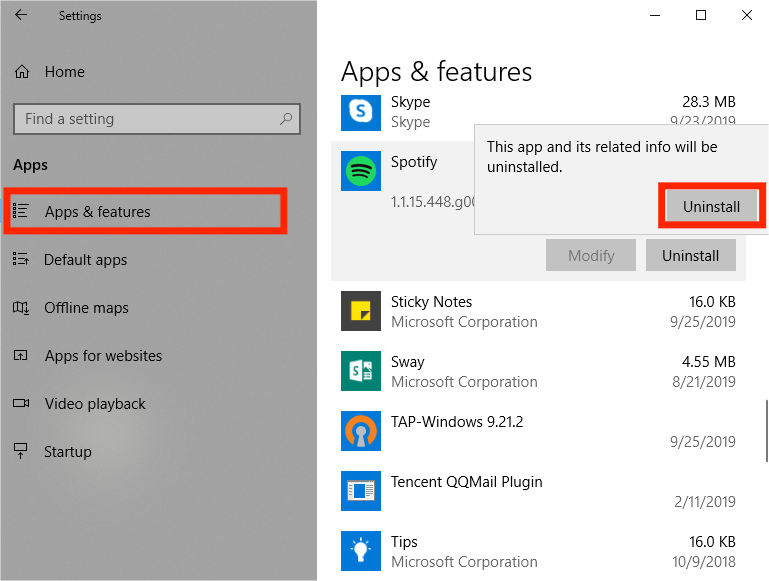
ثم يمكنك إعادة تثبيت Spotify بالانتقال إلى ميكروسوفت ويندوز ستور. أو يمكنك الحصول عليه من موقع Spotify نفسه. الآن بعد أن قمت بتثبيت Spotify، تأكد من تسجيل الدخول إلى حسابك. تحقق مما إذا كان الخطأ المذكور لا يزال يحدث. إذا كان الخطأ المذكور الذي فشل Spotify في ترحيل بعض بياناتك لا يزال قائمًا، فراجع الشيء التالي الذي سنوصي به كحل.
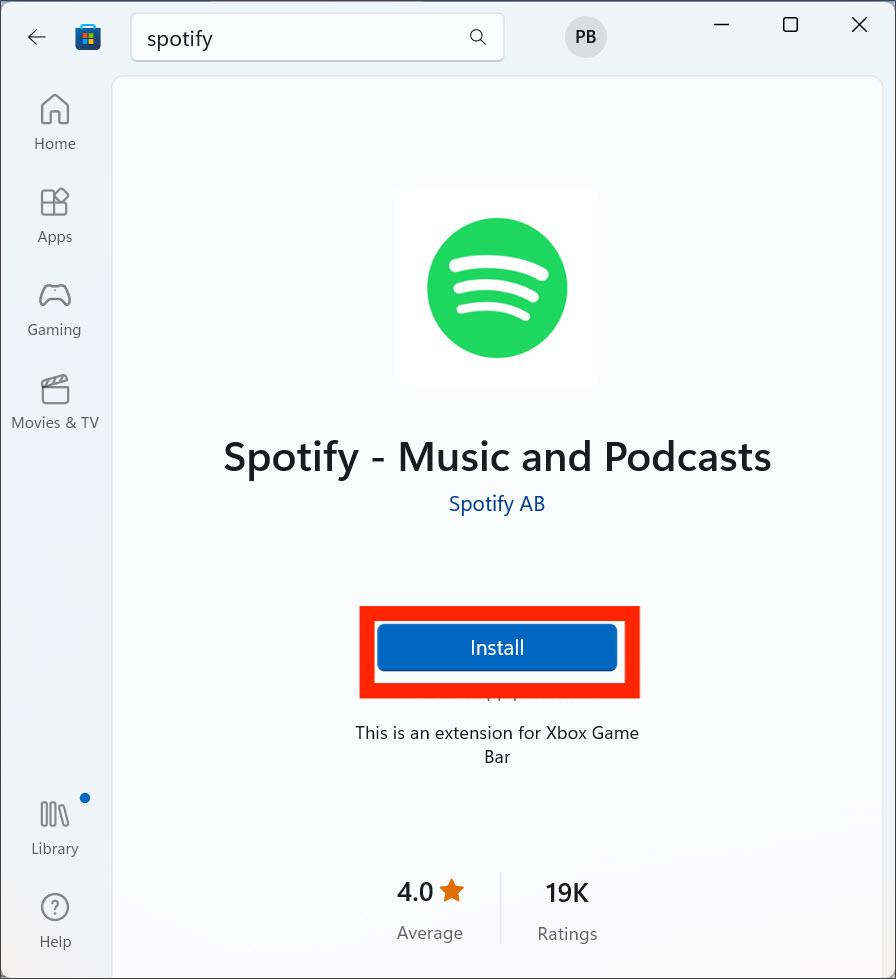
الحل 4: حذف إدخال التسجيل في Spotify
الحل الآخر لفشل Spotify في ترحيل بعض بياناتك هو حذف السجل الموجود على جهاز الكمبيوتر الخاص بك بالكامل. إذا لم يتم حل مشكلتك بعد إعادة تثبيت Spotify، فمن المحتمل أن يرجع ذلك إلى حقيقة ترك إدخال سابق لـ Spotify في سجل Windows. إليك كيفية القيام بذلك:
- انتقل إلى مدير المهام. تأكد من فرض إنهاء جميع العمليات المتعلقة بـ Spotify.
- الآن، قم بزيارة Folder User>AppData>Roaming للعثور على مجلد Spotify. احذف كافة مجلدات Spotify في هذا الدليل.
- ثم احذف المجلدات الموجودة في هذين الدليلين: User>AppData>Local>
- والمستخدم>AppData>محلي>الحزم>.
- اضغط على Windows + R لاستدعاء نافذة التشغيل. اكتب regedit وانقر فوق الزر "موافق" لفتح محرر التسجيل.
- انسخ المسار التالي والصقه في شريط العناوين واضغط على Enter: ComputerHKEY_CURRENT_USERSoftwareMicrosoftWindowsCurrentVersionUninstall.
- الآن، احذف الإدخال الذي يشير إلى Spotify في إدخال التسجيل.
- أعد تشغيل جهاز الكمبيوتر الذي يعمل بنظام Windows أو قم بإيقاف تشغيله وتشغيله مرة أخرى.
- أعد تثبيت Spotify من خلال موقعه على الويب أو من خلال متجر Microsoft.
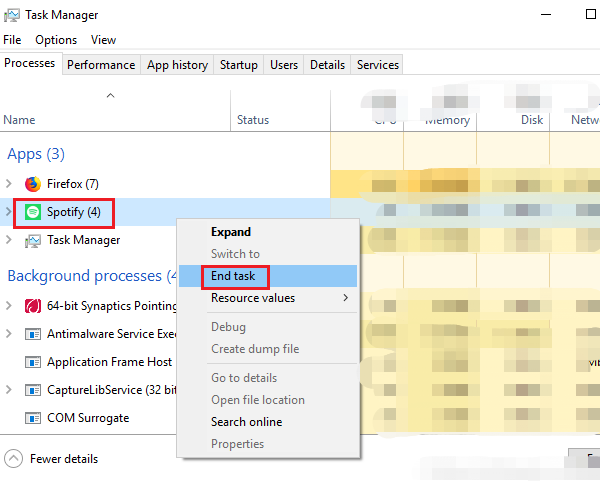
الحل 5: التحقق من حالة خادم Spotify
يمكنك أيضًا التحقق من حالة خادم Spotify بشكل منفصل. في بعض الأحيان، تمنع الأخطاء الموجودة في خادم Spotify التطبيق من التشغيل ونقل البيانات على جهازك. لإصلاح مشكلة فشل Spotify في ترحيل بعض بياناتك، يمكنك التحقق من حالة خادم Spotify من خلال زيارة حساب Twitter الرسمي @SpotifyStatus، الذي ينشر معلومات في الوقت الفعلي حول الأعطال المحتملة في الخدمة. إذا كان خادم Spotify معطلاً، فسيتعين عليك الانتظار حتى تتم استعادته قبل أن تتمكن من استخدام التطبيق بشكل طبيعي. يرى كيفية التحقق من حالة خادم Spotify ومشاكله >>

المكافأة: كيفية تنزيل أغاني Spotify على أي جهاز دون مشكلة؟
لماذا يقول Spotify الخاص بي خطأً مثل فشل Spotify في ترحيل بعض بياناتك على نظام التشغيل Windows، وعدم فتح Spotify على نظام التشغيل Windows 10؟ في هذه الحالة، سنقدم لك حلاً رائعًا لمشكلتك في تنزيل ونقل أغاني Spotify الخاصة بك إلى أي جهاز دون أي خطأ. لذلك كيف يمكنك أن تفعل هذا؟ عليك أن تحصل على أ ميوزيك سوفت Spotify Music Converter.
سيكون من الصعب نقل الأغاني من Spotify إلى أجهزة أخرى إذا قمت بتنزيلها على Spotify. وذلك لأن هذه الأغاني محمية بموجب إدارة الحقوق الرقمية (DRM). سيقوم برنامج AMusicSoft إزالة DRM من سبوتيفي الملفات الصوتية وتحويل ملفات الموسيقى الخاصة بك إلى أنواع ملفات أكثر تنوعًا مثل MP3 أو MP4 أو M4A أو AAC أو WAV أو FLAC. بحيث يمكنك إضافة تنزيلات Spotify إلى أي مشغل موسيقى للتشغيل بدون توقف. بالطبع، ليس عليك القيام بذلك قم بالترقية إلى خطة Spotify Premium لم يعد من الممكن الاستماع دون اتصال بالإنترنت لأن المستخدمين المجانيين يمكنهم أيضًا تنزيل أي محتوى عبر مشغل الويب Spotify المدمج في AMusicSoft! Spotify Music Converter له إصداراته لكل من Windows و Mac.
الخطوة 1. الخطوة الأولى هي الحصول على المحول من موقعه الرسمي على الإنترنت. يمكنك اختيار أنظمة التشغيل Windows أو Mac. ثم قم بتثبيته على جهاز الكمبيوتر الخاص بك. بمجرد التثبيت، يمكنك ببساطة فتح AMusicSoft Spotify Music Converter على جهاز Mac أو جهاز الكمبيوتر الشخصي الذي يعمل بنظام Windows.
الخطوة 2. بعد ذلك، يمكنك اختيار الأغاني التي تريد تنزيلها بحرية وذلك ببساطة عن طريق سحبها وإسقاطها في الواجهة الرئيسية للبرنامج.

الخطوة 3. بعد إضافة الموسيقى، اختر تنسيق ملف الإخراج المناسب. لتشغيل الموسيقى على مشغل الوسائط، نوصي هنا باستخدام ملفات MP3. ثم يمكنك اختيار موقع الإخراج لأغانيك المحولة.

الخطوة 4. انقر فوق "تحويل" لبدء تنزيل أغاني Spotify إلى MP3. انتظر حتى ينتهي، وتحقق من الملفات الموجودة في مجلد الإخراج الذي اخترته.

حسنًا، هذا كل شيء! يمكن إتمام عملية التنزيل والتحويل بالكامل بواسطة AMusicSoft بسرعة فائقة تبلغ 5 أضعاف السرعة السابقة. AMusicSoft Spotify Music Converter يضمن لك أيضًا بث الموسيقى عالي الجودة بالإضافة إلى إمكانية الوصول إلى الأغاني على جميع الأجهزة تقريبًا.
لتلخيص كل شيء
من المحبط أن يكون هناك خطأ في الترحيل من شأنه أن يزعجك عندما تريد الاستماع إلى جميع الأغاني على حسابات أو أجهزة أخرى. لقد قدمنا لك خمس طرق مختلفة لإصلاح الخطأ "فشل Spotify في ترحيل بعض بياناتك". قد تكون المشكلة بسبب ضعف الشبكة أو التطبيقات القديمة أو ذاكرة التخزين المؤقت التالفة، من بين أمور أخرى. ومع ذلك، يمكنك اختيار أ ميوزيك سوفت Spotify Music Converter لمساعدتك في الحصول على الموسيقى مجانًا والاستماع إليها دون اتصال بالإنترنت مجانًا إلى الأبد. بالإضافة إلى ذلك، يتيح لك التحويل إلى تنسيقات شائعة مثل FLAC وMP3 وWAV وما إلى ذلك. احصل على AMusicSoft الخاص بك Spotify Music Converter الآن!
الناس اقرأ أيضا
- كيفية إصلاح عدم فتح Spotify على نظام التشغيل Windows 10؟
- أفضل 8 إصلاحات لنشاط صديق Spotify الذي لا يعمل/يظهر
- ثابت: Spotify على PS4 لا يعمل [تم تحديث الحلول]
- أفضل 5 حلول لإصلاح مشكلة Spotify Shuffle
- كيفية إصلاح Spotify Error Code 17 على نظام Mac (سريع وسهل)
- طرق سريعة لإصلاح عدم إظهار Spotify غلاف الألبوم
- تم الحل: توقف Spotify عن التشغيل في الخلفية عند إيقاف تشغيل الشاشة
- كيفية إيقاف تشغيل Spotify للأغاني المقترحة
روبرت فابري هو مدون متحمس، ومهتم بالتكنولوجيا، وربما يمكنه أن يلوثك من خلال مشاركة بعض النصائح. كما أنه شغوف بالموسيقى وكتب لموقع AMusicSoft حول هذه الموضوعات.